win10启用麦克风的方法 win10麦克风怎么开启
更新时间:2023-07-12 09:11:42作者:zheng
有些用户在使用win10电脑的时候发现电脑的麦克风被禁用了,想要开启但不知道该如何操作,今天小编就给大家带来win10启用麦克风的方法,如果你刚好遇到这个问题,跟着小编一起来操作吧。
具体方法:
1.先将电脑打开,打开了之后在电脑右下角找到声音的这个图标。
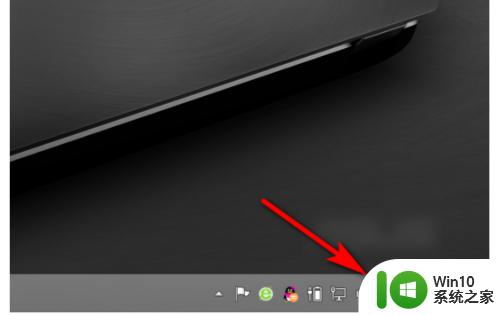
2.找到了之后,单击鼠标的右键。就会弹出如下图的窗口,在这个窗口里面点击录音设备进入。
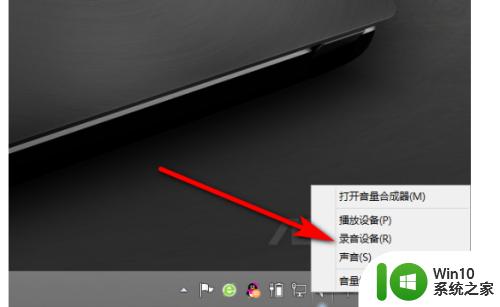
3.进入之后,切换到录制,就可以看到电脑的麦克风了。
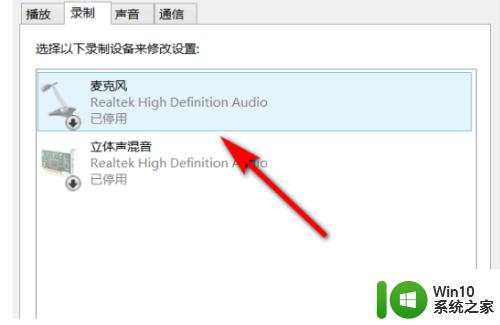
4.然后点击鼠标右键,选择启用,
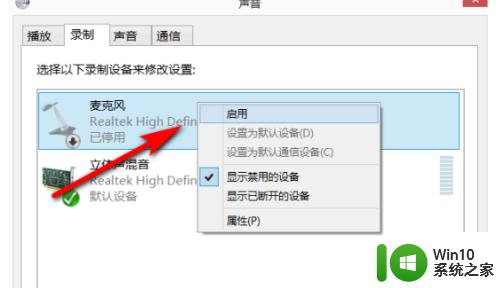
5.这样就可以将电脑的麦克风打开了。
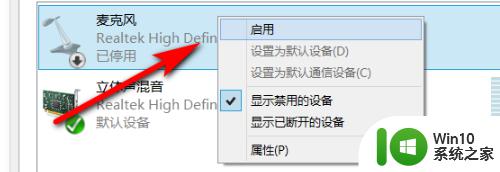
以上就是win10启用麦克风的方法的全部内容,有需要的用户就可以根据小编的步骤进行操作了,希望能够对大家有所帮助。
win10启用麦克风的方法 win10麦克风怎么开启相关教程
- win10打开麦克风的方法 win10系统麦克风怎么开启
- win10麦克风如何开启增强 win10麦克风增强设置方法
- window10麦克风被禁用如何打开 Windows 10麦克风禁用如何开启
- 解决win10麦克风用不了的操作方法 win10麦克风无声怎么办
- 知道麦克风权限 如何在win10上开启麦克风权限
- win10系统如何打开麦克风 win10系统麦克风打开方法
- win10麦克风启用了但是没声音如何恢复 win10麦克风开启后无声音怎么办
- win10关闭麦克风增强的方法 win10麦克风增强怎么关闭
- win10没有麦克风阵列的解决方案 win10没有麦克风阵列怎么办
- win10系统麦克风无法使用怎么办 如何开启win10系统麦克风增益功能
- win10系统如何打开麦克风 笔记本win10电脑怎么打开麦克风
- win10设置麦克风音量大小的方法 win10怎么调整麦克风音量
- 蜘蛛侠:暗影之网win10无法运行解决方法 蜘蛛侠暗影之网win10闪退解决方法
- win10玩只狼:影逝二度游戏卡顿什么原因 win10玩只狼:影逝二度游戏卡顿的处理方法 win10只狼影逝二度游戏卡顿解决方法
- 《极品飞车13:变速》win10无法启动解决方法 极品飞车13变速win10闪退解决方法
- win10桌面图标设置没有权限访问如何处理 Win10桌面图标权限访问被拒绝怎么办
win10系统教程推荐
- 1 蜘蛛侠:暗影之网win10无法运行解决方法 蜘蛛侠暗影之网win10闪退解决方法
- 2 win10桌面图标设置没有权限访问如何处理 Win10桌面图标权限访问被拒绝怎么办
- 3 win10关闭个人信息收集的最佳方法 如何在win10中关闭个人信息收集
- 4 英雄联盟win10无法初始化图像设备怎么办 英雄联盟win10启动黑屏怎么解决
- 5 win10需要来自system权限才能删除解决方法 Win10删除文件需要管理员权限解决方法
- 6 win10电脑查看激活密码的快捷方法 win10电脑激活密码查看方法
- 7 win10平板模式怎么切换电脑模式快捷键 win10平板模式如何切换至电脑模式
- 8 win10 usb无法识别鼠标无法操作如何修复 Win10 USB接口无法识别鼠标怎么办
- 9 笔记本电脑win10更新后开机黑屏很久才有画面如何修复 win10更新后笔记本电脑开机黑屏怎么办
- 10 电脑w10设备管理器里没有蓝牙怎么办 电脑w10蓝牙设备管理器找不到
win10系统推荐
- 1 番茄家园ghost win10 32位旗舰破解版v2023.12
- 2 索尼笔记本ghost win10 64位原版正式版v2023.12
- 3 系统之家ghost win10 64位u盘家庭版v2023.12
- 4 电脑公司ghost win10 64位官方破解版v2023.12
- 5 系统之家windows10 64位原版安装版v2023.12
- 6 深度技术ghost win10 64位极速稳定版v2023.12
- 7 雨林木风ghost win10 64位专业旗舰版v2023.12
- 8 电脑公司ghost win10 32位正式装机版v2023.12
- 9 系统之家ghost win10 64位专业版原版下载v2023.12
- 10 深度技术ghost win10 32位最新旗舰版v2023.11